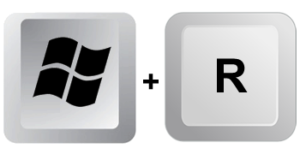- Апплеты панели управления в Windows 10
- Быстрый доступ к апплетам Панели управления Windows
- Список апплетов Панели управления Windows
- Канонические имена Панели управления Windows
- Скрыть, показать, добавить, удалить указанные апплеты панели управления в Windows 10/8/7
- Удалить или скрыть апплеты панели управления
- Добавьте свою собственную панель управления апплетами
- Удалить или скрыть панель управления апплетами
Апплеты панели управления в Windows 10
Для быстрого доступа к элементам панели управления ОС Windows можно использовать имена файлов апплетов (файлы *.cpl), позволяющих ускорить рабочий процесс. Ниже представлен перечень имен для Windows 10, список будет пополняться по мере необходимости:
| Апплет | Команда | Примечание |
| Панель управления Windows (классическая) | control | |
| Администрирование | control admintools | |
| Центр специальных возможностей | control access.cpl | |
| Программы и компоненты | control appwiz.cpl | |
| Управление устройствами Bluetooth | control bthprops.cpl | Metro, только при наличии адаптера в системе |
| Параметры системы Windows 10 | control desk.cpl | Metro |
| Брандмауэр Windows | control firewall.cpl | |
| Управления шрифтами | control fonts | |
| Диспетчер устройств | control hdwwiz.cpl | |
| Свойства: Интернет (аналог меню «Свойства» в IE) | control inetcpl.cpl | |
| Регион (параметры локализации) | control intl.cpl | |
| ИК-Связь (параметры) | control irprops.cpl | |
| Игровые устройства | control joy.cpl | |
| Клавиатура | control keyboard | |
| Мышь: свойства | control main.cpl | |
| Настройка почты | control mlcfg32.cpl | |
| Звуковые устройства | control mmsys.cpl | |
| Сетевые подключения | control ncpa.cpl | |
| Мастер настройки сетевых устройств | control netsetup.cpl | |
| Источники данных ODBC (64-разр. версия) | control odbccp32.cpl | |
| Электропитание | control powercfg.cpl | |
| Устройства и принтеры | control printers | |
| Речь | control sapi.cpl | Команда работает только при запуске из папки Program Files\Common Files\Microsoft Shared\Speech |
| Планировщик заданий | control schedtasks | |
| Сканеры и камеры | control sticpl.cpl | Поддерживается, начиная с WinXP |
| Свойства системы | control sysdm.cpl | |
| Перо и сенсорные устройства | control TabletPC.cpl | Команда работает только при наличии аппаратных средств |
| Телефонное или модемное подключение | control telephon.cpl | |
| Дата и время | control timedate.cpl | |
| Учетные записи пользователей | control userpasswords или control userpasswords2 | |
| Центр безопасности и обслуживания | control wscui.cpl | |
| Дополнительные параметры | ||
| Цвет и внешний вид | explorer shell. | |
| Параметры проводника Windows | rundll32.exe shell32.dll,Options_RunDLL 7 | |
| Параметры индексирования | rundll32.exe shell32.dll,Control_RunDLL srchadmin.dll | |
| Значки области уведомлений | explorer shell. | |
| Параметры персонализации | explorer shell. | В Windows 10 скрыто из панели управления |
| Системные значки области уведомлений | explorer shell. <05d7b0f4-2121-4eff-bf6b-ed3f69b894d9>\SystemIcons,,0 | |
| Управление Защитником Windows | «%ProgramFiles%\Windows Defender\MSASCui.exe» | |
| Управление рабочими папками | %windir%\System32\WorkFolders.exe | |
О дополнительных апплетах панели управления (*.cpl и не только) можно узнать, перейдя по ссылкам:
Быстрый доступ к апплетам Панели управления Windows
Панель управления Windows — административный интерфейс, который является неотъемлемой частью последних версий Windows. Панель позволяет управлять различными компонентами операционной системы, выполнять настройку и обслуживание. Панель управления организует быстрый доступ к параметрам оборудования, звуковых устройств, фаервола и учетным записям пользователей.
Microsoft начала постепенно отказываться от панели управления еще в Windows 8, когда был представлен новый центр управления “Параметры ПК”. Компания продолжила развивать данную концепцию, и в Windows 10 мы имеем дело уже с приложением “Параметры”.
У пользователей Windows есть несколько способов, чтобы открыть панель управления, но они могут отличаться на разных версиях операционной системы.
Тем не менее с течением времени один из способов остается неизменным — запуск апплетов напрямую (хотя многие апплеты были удалены).
Список апплетов Панели управления Windows
| Название апплета | Название файла | Описание |
|---|---|---|
| Программы и компоненты | appwiz.cpl | Используется для удаления установленных программ и добавления или удаления компонентов Windows |
| Дата и время | timedate.cpl | Позволяет настраивать время и дату, изменять часовой пояс, добавлять дополнительные часы и синхронизировать время с серверами в Интернете |
| Диспетчер устройств | hdwwiz.cpl | Показывает все аппаратные компоненты компьютера. Используется для установки и удаления устройств, установки драйверов и выполнения других задач с оборудованием |
| Экран | desk.cpl | Показывает настройки экрана, цветовой профиль, параметры масштабирования. В Windows 10 открывает соответствующую страницу приложения “Параметры” |
| Брандмауэр Windows | firewall.cpl | Позволяет включать и отключать фаервол, открывать окно расширенных настроек для блокировки или разрешения подключений |
| Инфракрасная связь | irprops.cpl | Позволяет управлять устройствами с ИК-портом |
| Свойства: Интернет | inetcpl.cpl | Открывает окно свойств веб-обозревателя и позволяет настраивать параметры Internet Explorer, которые могут использоваться также другими браузерами |
| Игровые устройства | joy.cpl | Позволяет настраивать геймпады и другие игровые контроллеры, подключенные к системе |
| Свойства: Клавиатура | main.cpl keyboard | Обеспечивает доступ к различным параметрам клавиатуры: задержке, скорости мигания курсора и позволяет проверять установленные клавиатуры |
| Язык | control input.dll | Позволяет добавлять, удалять и изменять приоритет языковых пакетов |
| Свойства: Мышь | main.cpl | Обеспечивает доступ к различным параметрам мыши: форме и цвету курсора, поведению кнопок и колесика мыши |
| Сетевые подключения | ncpa.cpl | Управление сетевыми подключениями |
| Электропитание | powercfg.cpl | Открывает настройки электропитания. Можно детально настроить схему электропитания |
| Регион | intl.cpl | Позволяет изменять форматы даты и времени, а также ваше местоположение |
| Заставка | control desk.cpl | Открывает диалоговое окно настройки заставки экрана. В Windows 10 открывает соответствующую страницу приложения “Параметры” |
| Звук | mmsys.cpl | Выводит список настроек устройств воспроизведения и записи. Можно настраивать звуки и голосовую связь |
| Свойства системы | sysdm.cpl | Выводит информацию об устройстве и ссылки для настройки отдельных компонентов системы |
| Параметры планшета и пера | tabletpc.cpl | Параметры доступны только в планшетном режиме |
| Сведения о расположении | telephon.cpl | Можно настраивать индекс, телефонный код для служб модема |
| Центр безопасности и обслуживания | wscui.cpl | Управление настройками безопасности Windows |
| Учетные записи пользователей | control userpasswords | Управление аккаунтами в системе |
Канонические имена Панели управления Windows
Команда “control /name Каноническое имя” позволяет запускать дополнительные апплеты панели управления, если файлы .cpl для них недоступны.
Обратите внимание, что некоторые команды не работают в определенных версиях Windows.
Скрыть, показать, добавить, удалить указанные апплеты панели управления в Windows 10/8/7
Если по соображениям безопасности вы хотите скрыть, показать, добавить или удалить указанную или существующую панель управления по умолчанию Апплеты Панель управления Апплеты в Windows 10/8/7, или для удобства добавьте ВАШИ СВОИ апплеты в Панель управления, здесь как ты можешь это сделать.
Удалить или скрыть апплеты панели управления
Введите gpedit.msc в строке поиска меню Пуск Windows, нажмите Enter, чтобы открыть Редактор групповой политики> Конфигурация пользователя. Разверните Административные шаблоны> Нажмите Панель управления> Показать только указанные апплеты панели управления > Свойства.
Откроется диалоговое окно. Нажмите на Включить. Кнопка Показать оживет.
Нажмите на Показать, и откроется новое диалоговое окно.
Те элементы, которых нет в этом списке, НЕ будут отображаться, ЕСЛИ это включено. Вам нужно ДОБАВИТЬ ИМЯ апплета панели управления (например, appwiz.cpl ), которое вы ХОТИТЕ отобразить на панели управления. Но это легче сказать, чем сделать, и это довольно кропотливая работа, так как вам нужно знать имена! Нажмите и прочитайте все, что написано на вкладке «Объяснение». Таким образом, вы можете выбрать, какие апплеты скрыть или показать на панели управления.
Вот неполный список всех апплетов панели управления Windows.
- Добавить Удалить Программы
- Добавить оборудование
- Инструменты управления
- Автовоспроизведение
- Центр резервного копирования и восстановления
- Управление цветом
- Дата и время
- Стандартные программы
- Диспетчер устройств
- Центр Простоты Доступа
- Свойства папки
- шрифты
- Игровые контроллеры
- Параметры индексации
- настройки интернета
- Инициатор iSCSI
- клавиатура
- почта
- мышь
- Центр коммуникаций и передачи данных
- Автономные файлы
- Ручка и устройства ввода
- Люди рядом со мной
- Информация о производительности и инструменты
- воплощение
- Параметры телефона и модема
- Варианты питания
- Принтеры
- Отчеты о проблемах и решения
- Обновления программы
- Программы и особенности
- Региональные и Языковые Настройки
- Сканеры и камеры
- Центр безопасности
- звук
- Варианты распознавания речи
- Центр синхронизации
- система
- Настройки планшетного ПК
- Панель задач и меню Пуск
- Текст в речь
- Учетные записи пользователей
- Добро пожаловать Центр
- Windows Anytime Upgrade
- Windows CardSpace
- Защитник Windows
- Брандмауэр Windows
- Свойства боковой панели Windows
- Windows SideShow
- Центр обновления Windows
Чтобы узнать имена апплетов панели управления, откройте папку system32 и найдите файл * .cpl. Ваши результаты будут выбрасывать элементы панели управления. Я попытался составить список некоторых из них ниже для справки:
- Установка и удаление программ – appwiz.cpl
- Администрирование – управление admintools
- Добавить оборудование – hdwwiz.cpl
- Настройки внешнего вида – контроль цвета
- Аудиоустройства и звуковые темы – mmsys.cpl
- Устройства Bluetooth – bthprop.cpl
- Дата и время – timedate.cpl
- Настройки отображения – desk.cpl
- Администратор источника данных ODBC – ODBCCP32.cpl
- Межсетевой экран – firewall.cpl
- Параметры папки – папки
- Игровые контроллеры – joy.cpl
- Infocard – контроль infocardcpl.cpl
- Управление параметрами Интернета – inetcpl.cpl
- Клавиатура – управление main.cpl Клавиатура
- Мышь – управление main.cpl
- Сетевые подключения – ncpa.cpl
- Перо и устройства ввода – tabletpc.pcl
- Люди рядом со мной – collab.pcl
- Параметры телефона и модема – telephon.cpl
- Опции электропитания – powercfg.cpl
- Принтеры и факсы – управляющие принтеры
- Региональные и языковые параметры – intl.cpl
- Сканеры и камеры – sticpl.cpl
- Центр безопасности Windows – wscui.cpl
- Планировщик заданий – контрольные задачи
- Текст в речь – контрольная речь
- Система – sysdm.cpl
- Аккаунты пользователей – lusrmgr.cpl
Добавьте свою собственную панель управления апплетами
Добавление и регистрация ВАШЕГО СОБСТВЕННОГО апплета и задач на панели управления стало проще в Windows 8 | 7. Разработчики программного обеспечения могут легко добавлять свои собственные апплеты и задачи в Панель управления.
Существует три типа апплетов панели управления: объекты команд, папки оболочки и списки лицензий. Объекты команд – это апплеты, которые запускают команды, указанные в реестре. Папки оболочки – это апплеты, которые открываются на панели управления. CPL реализуют функцию CplApplet. Командные объекты проще всего реализовать.
Процесс добавления апплетов в панель управления в предыдущих версиях Windows не так прост, как использование объектов команд, поскольку апплеты должны реализовывать интерфейс CplApplet. Хотя интерфейс CplApplet все еще поддерживается в Windows Vista, использование объектов команд приветствуется, поскольку его легче реализовать.
Теперь в Windows вы можете просто написать исполняемый файл (.exe), зарегистрировать его как объект команды, и апплет появится на панели управления. Для получения дополнительной информации о том, как добавить и зарегистрировать свой собственный апплет в Панели управления, см. Разработка для Панели управления. Вы также хотите увидеть Команды оболочки Windows 7.
В условиях, когда компьютеры в сети используются не так часто, как для официальных целей, лучше всего скрывать некоторые элементы панели управления (апплеты). Это поможет вам запретить пользователям вносить нежелательные административные изменения, сохраняя при этом основные настройки.
Вот небольшой учебник, в котором показано, как скрыть апплеты панели управления в Windows 7/8.
Удалить или скрыть панель управления апплетами
Некоторые из нас могут хотеть или не хотеть, чтобы некоторые апплеты (значки) отображались на панели управления, в целях безопасности или по каким-либо причинам. Вот небольшой урок, чтобы показать, как их скрыть. Есть инструменты, которые делают это, но таким образом вы можете скрыть любой, вручную.
Допустим, вы хотите скрыть апплет «Параметры папки» в элементе управления, который вы можете сделать так:
Откройте редактор групповой политики: Нажмите Пуск> Выполнить> gpedit.msc> ОК.
Откройте редактор групповой политики, нажмите «Конфигурация пользователя» и выберите «Административные шаблоны».
Затем выберите элемент «Панель управления» и выберите « Скрыть указанные элементы панели управления ».
После перехода в новое окно установите флажок «Включено». Затем отобразите список запрещенных элементов панели управления> Добавить> Параметры папки> ОК> Применить> ОК.
Если в вашей редакции Windows нет редактора групповой политики, вы можете увидеть этот пост о том, как скрыть апплеты панели управления с помощью реестра Windows. Перейдите по этой ссылке, если окно панели управления или восстановления системы пустое.
Сообщение размещено с WVC, обновлено и размещено здесь.